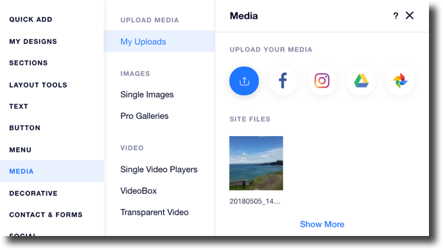Editor X: agregar Wix Video
3 min de lectura
El Editor X está en proceso de transición hacia Wix Studio, nuestra nueva plataforma para agencias y freelancers.Más información sobre Wix Studio
Wix Video es una gran plataforma que te permite mostrar tus videos, involucrar a los visitantes y monetizar el contenido de tus videos. Carga tu propio contenido a tu videoteca o agrega videos desde YouTube, Facebook y otras plataformas.
También puedes configurar una transmisión en vivo para capturar cada momento a medida que sucede. El cielo es el límite con Wix Video, así que ¿por qué no empezar hoy mismo?
En este artículo, aprenderás a hacer lo siguiente:
Agregar Wix Video
Agregar Wix Video directamente desde el Wix App Market agregará un widget de video donde puedes personalizar completamente la configuración para que se adapte a tus necesidades.
Para agregar Wix Video a tu sitio:
- Haz clic en el icono Panel de Apps
 en la barra superior del Editor X.
en la barra superior del Editor X. - Escribe "Wix Video" en la barra de búsqueda y selecciona Wix Video en el menú desplegable.
- Haz clic en Agregar al sitio.
- Haz clic en OK .
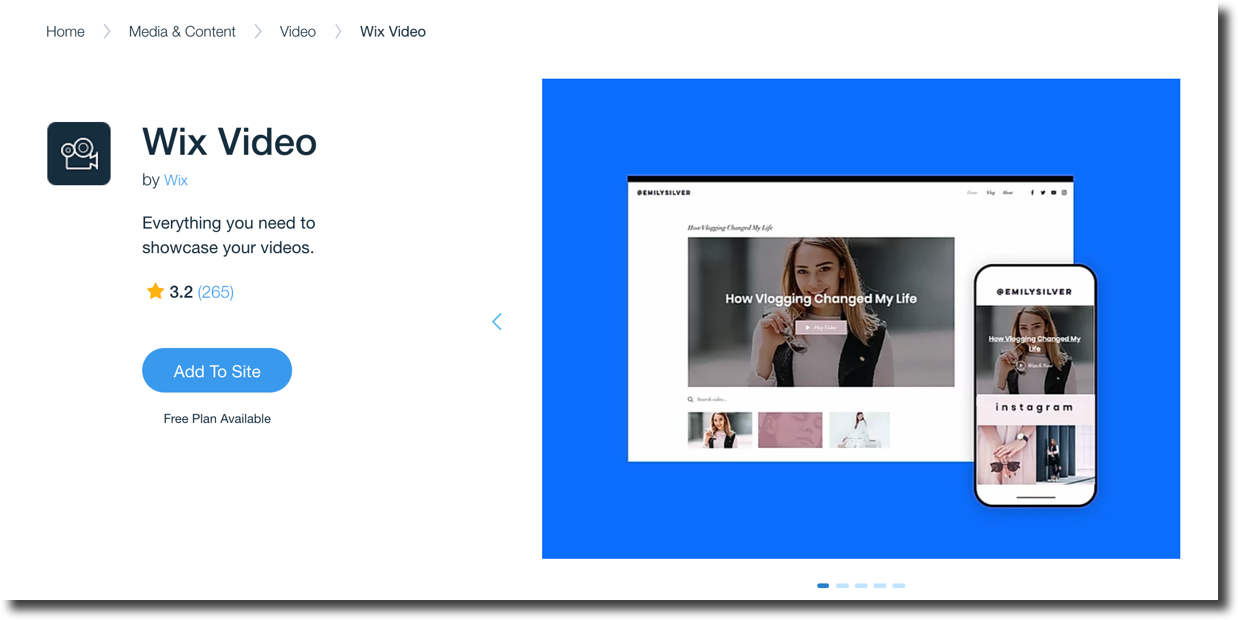
La app Wix Video también es buena para los negocios.
Se pueden comprar o alquilar videos individuales y puedes crear canales destinados exclusivamente a los abonados. Más información sobre cómo vender y alquilar videos.
Agregar elementos de Wix Video
También puedes agregar elementos de video individuales a tu sitio desde el panel Agregar elementos. Aquí puedes agregar reproductores de video individuales, cajas de video y elementos de video transparente.
Para agregar elementos de video a tu sitio:
- Ve a la página donde deseas agregar el elemento.
- Haz clic en el icono Agregar elementos
 en la barra superior del Editor X.
en la barra superior del Editor X. - Haz clic en Multimedia.
- Haz clic en el elemento que deseas agregar.
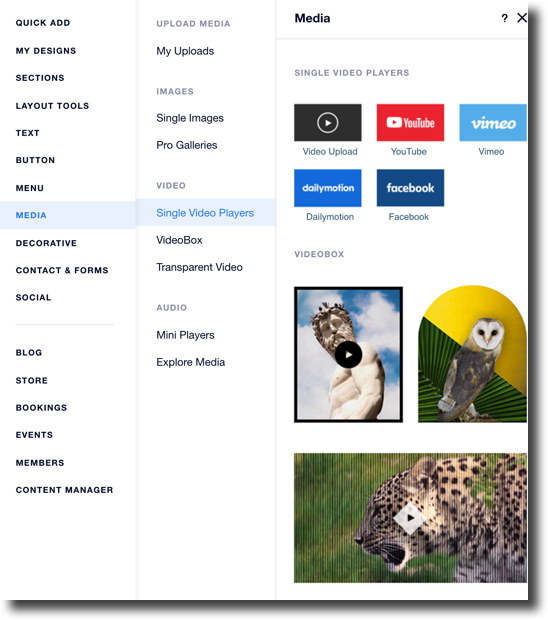
Consejo:
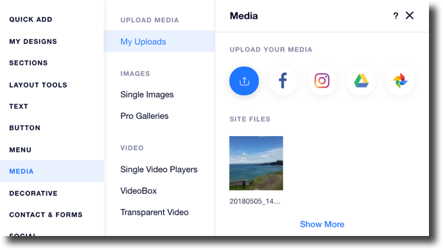
Puedes acceder al Administrador de multimedia en la sección Cargar multimedia. Si aún no has cargado archivos multimedia a tu Administrador de multimedia, haz clic en el icono Cargar  para subir nuevos archivos. Si ya has subido algunos archivos, haz clic en Mostrar más para llevarte directamente al Administrador de multimedia.
para subir nuevos archivos. Si ya has subido algunos archivos, haz clic en Mostrar más para llevarte directamente al Administrador de multimedia.
 para subir nuevos archivos. Si ya has subido algunos archivos, haz clic en Mostrar más para llevarte directamente al Administrador de multimedia.
para subir nuevos archivos. Si ya has subido algunos archivos, haz clic en Mostrar más para llevarte directamente al Administrador de multimedia.